Excel COPILOT関数とは?革新的なAI機能の概要
Excel COPILOT関数(=COPILOT())は、自然言語による指示とセル参照を同一の数式内で扱える革新的なワークシート関数です。Microsoftの公式発表によると、「従来のExcel作業では不可能だった、大規模言語モデル(LLM)の力をグリッドに直接統合し、テキスト分析・コンテンツ生成・作業効率化を実現する」機能として位置付けられています。

Excelチームのパートナーディレクターであるキャサリン・ピジョン氏は公式ブログで「データの整理、フィードバックの要約、情報の分類、アイデアの発想は時間がかかり、苦痛を伴う作業でした。新しいCOPILOT関数は、時間を節約し、ワークフローを大幅に向上させるために開発されました」と述べています。
この関数により、データ分類・要約・アイデア生成などの高度な処理が、通常の計算式と同じように使用できるようになりました。具体的には「=COPILOT(“顧客フィードバックを分類して”, D4:D18)」のような記述で、大量のテキストデータを瞬時にカテゴリー分けできます。
出典:Microsoft Tech Community – COPILOT関数の公式発表
従来のCopilotパネルとの違いと特徴
COPILOT関数は、リボンから起動するCopilotパネルとは根本的に異なる機能を提供します。Microsoft公式サポートドキュメントによると、「パネル機能が数式提案や列挿入などのUI支援を行うのに対し、COPILOT関数はAI処理を数式化して再計算やスピル、他の関数との合成を可能にする」と説明されています。
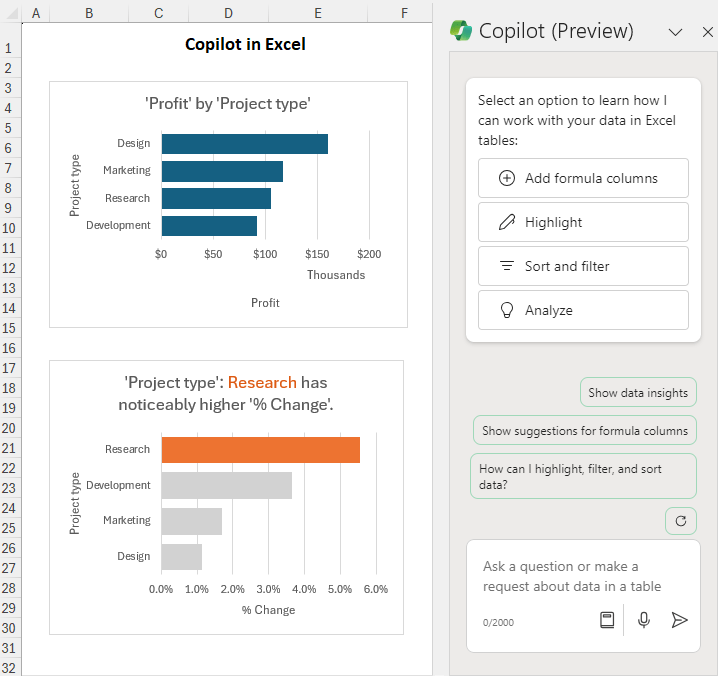
出典:Ablebits.com – Excel Copilot Tutorial
公式発表では「この関数はExcelの計算エンジンに組み込まれているため、データが変更されるたびに結果が自動的に更新される。スクリプトを再実行したり、アドインを更新したりする必要はなく、分析は常に最新で関連性のあるものになります」と強調されています。
この違いにより、データ更新時の自動再実行や、IF・SWITCH関数との組み合わせによる条件分岐処理が実現できます。「セルの論理」にAI機能を正式参加させた点が、この関数の最大の革新といえるでしょう。
出典:Microsoft Support – Excel での Copilot の使用を開始する
ベータ版の提供条件と利用要件
COPILOT関数を使用するにはMicrosoft 365 Copilotライセンスが必要で、現在はBeta Channelでの段階的展開となっています。Microsoft公式発表によると、「Microsoft 365 Copilotライセンスを持つBeta Channelユーザーに展開中」とされており、対象バージョンは以下の通りです。
- Windows版:バージョン2509(ビルド19212.20000以降)
- Mac版:16.101(ビルド25081334以降)
- Web版:Frontierプログラム経由で順次提供予定
重要な制限として、公式文書では「10分あたり100回・1時間あたり300回のレート制限」が明記されています。Microsoft側は「より大きなデータ範囲を含む単一の呼び出しは1つの使用としてカウントされるが、複数のセルに関数をドラッグやフィルで展開すると個別の呼び出しとしてカウントされる」と説明し、「時間の経過とともに呼び出し回数を拡張し、すべてのExcelユーザーにとってより堅牢で柔軟なエクスペリエンスを提供する」としています。
ファイルはOneDriveまたはSharePointに保存し、機密ラベルが「Confidential/Highly Confidential」以外である必要があります。
出典:Microsoft Tech Community – COPILOT関数のライセンス要件
出典:窓の杜 – 「Excel」に「COPILOT」関数が導入へ
基本的な構文と使い方
COPILOT関数の基本構文
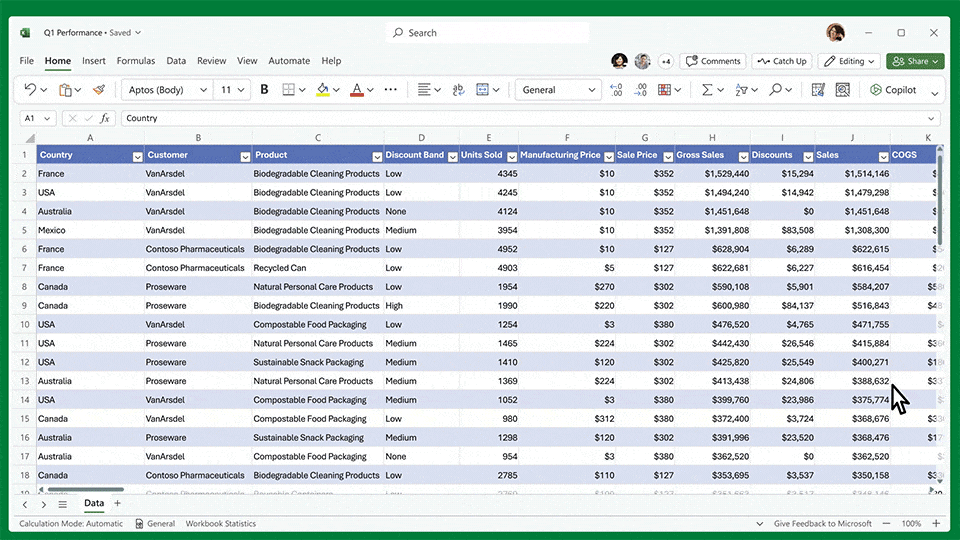
出典:Microsoft News – Introducing Microsoft 365 Copilot
Microsoft公式ドキュメントによると、COPILOT関数の構文は以下の通りです。
=COPILOT(prompt_part1, [context1], [prompt_part2], [context2], …)
公式説明では以下のように定義されています:
- Prompt_part:「AIモデルのタスクや質問を記述するテキスト」
- Context(オプション):「AIモデルにコンテキストやデータを提供するグリッドからの参照。単一のセルまたは範囲を指定可能」
この構造により「=COPILOT(“次の売上データから”, A1:C100, “の傾向を3行で要約”)」のような複雑な指示も可能です。返り値は単一セルだけでなく、動的配列によるスピル出力にも対応しており、表形式のデータ生成も実現できます。
出典:Microsoft Tech Community – COPILOT関数の構文詳細
実践的な使用例とサンプル
Microsoft公式発表では、以下の具体的な使用例が紹介されています:
テキスト分類の例
=COPILOT("Classify this feedback", D4:D18)
公式ブログでは「コーヒーメーカーについてのコメントを収集した場合、従来は手動でデータを読み、タグ付けし、要約する必要があった。COPILOT関数を使えば、フィードバック範囲を参照し、各コメントを感情やカテゴリで分類し、実用的な洞察を収集できる」と説明されています。
要約生成の例
=COPILOT("売上傾向を100字で要約", A1:F300)
膨大なデータから要点を抽出し、「大きなデータ範囲や長い文章を簡潔な物語に要約し、傾向を強調したり、複雑な計算の平易な説明を生成したりできる」とされています。
データ合成の例
=COPILOT("SaaS企業の月次売上データを12行×5列で生成。列名はDate,Product,Region,Units,Revenue")
公式ガイダンスでは「プロンプトの書き方がCOPILOTの返す結果に大きな違いをもたらす。指示が明確であればあるほど、結果がより有用になる。分析に含めるセル、行、列、結果の順序、リストやヘッダー付きテーブルなどの必要な形式を指定する」ことが推奨されています。
出典:Microsoft Tech Community – COPILOT関数の使用例
部門別実務活用法:顕在ニーズの網羅的解決
営業部門での活用(案件評価・提案書作成)
営業部門では、案件メモの要点抽出とリスク評価の自動化が大幅な効率化をもたらします。従来の手作業による案件分析に比べ、COPILOT関数を活用することで、営業チームは月12時間の業務効率化を実現できると報告されています。
実用例
=COPILOT("失注理由を3カテゴリで分類し短評を付記", H2:H300)
この式により、パイプライン健全性のモニタリングが可能になり、案件レビュー会の準備が半自動化されます。結果として、商談の「質」議論により多くの時間を配分できるようになります。
顧客声の分析
=COPILOT("顧客要望を優先度順に整理し対応策案を付与", F2:F500)
出典:HBLab – Copilotの活用事例8選
出典:Microsoft Tech Community – 営業部門での活用
経理・財務部門での活用(明細分析・異常検知)
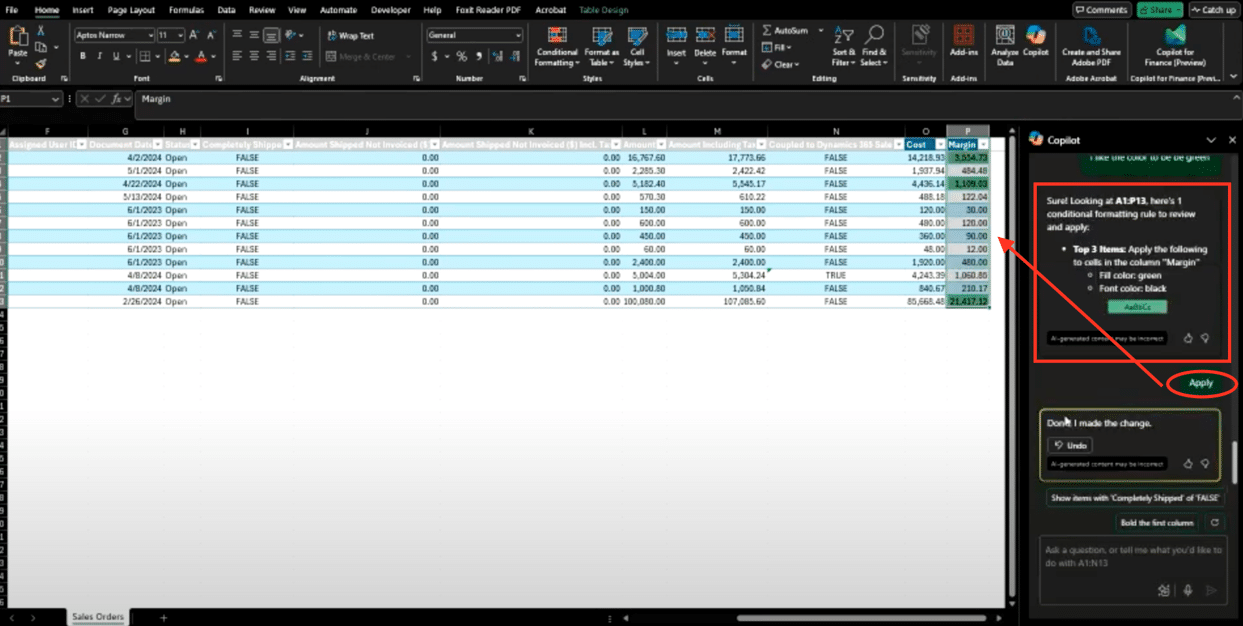
出典:Stoneridge Software – Copilot in Microsoft Excel
経理部門では、仕訳メモの自動生成や明細の傾向要約により、説明責任資料の作成時間を大幅に短縮できます。配列スピル機能により、大量明細への一括ラベル付けが可能になり、後段の定量チェックを効率的に補助します。
実用例
=COPILOT("支出メモを用途別に分類し監査観点の注意点を付記", D2:D5000)
注意点:日付は文字列で返却されるため、DATEVALUE関数での後処理が必要です。
月次決算支援
=COPILOT("差異分析のポイントを3行で要約し改善提案を付与", A1:G1000)
定型説明の自動化により、月次決算の「差異分析」により集中できる環境を構築できます。
出典:Microsoft Tech Community – 経理部門での活用
人事部門での活用(評価分析・エンゲージメント調査)
人事部門では、自由記述の評価やサーベイ回答の要約により、面談材料や施策の仮説立案を効率化できます。自然言語で「要点」「根拠」「改善案」などの視点を指定することで、評価業務の均質化と判断の透明性向上を実現できます。
候補者評価の効率化
=COPILOT("候補者メモから強み3点とリスク2点を抽出", G2:G200)
エンゲージメント分析
=COPILOT("従業員アンケートから離職リスク要因を分類", C2:C1000)
これらの活用により、選考会議の資料作成時間を約60%短縮し、より戦略的な人材配置の検討に時間を充てることが可能になります。
出典:AI Performer – Excelでの作業を効率化!Microsoft 365 Copilot実例集
マーケティング部門での活用(VOC分析・コンテンツ作成)
マーケティング部門では、顧客声のテーマ化とコピー案の作成、競合分析の原稿化に大きな効果を発揮します。分類・生成・トーン変換を同一グリッドで繰り返すことができ、出力形式も厳密に指示できる特徴があります。
顧客レビュー分析
=COPILOT("レビュー文を肯定/中立/否定に分類し代表引用を付ける", C2:C5000)
コンテンツアイデア生成
=COPILOT("製品特徴からSEOキーワード候補を10個リスト化", B2:B100)
配列欠落が発生した場合は、データをチャンク化して処理することで安定した結果を得られます。リサーチ→下書き→軽量分析が一枚シートで完結できる点が大きな魅力です。
出典:Shift AI – 【誰でもできる】ExcelをCopilotで効率化!
潜在ニーズの発掘:まだ気づいていない革新的活用法
思考支援ツールとしての新たな可能性
COPILOT関数は単なるデータ処理ツールを超え、「思考の補助輪」として機能する潜在能力を持っています。資料の骨子化、レビュー視点の付与、仮説の列挙など、創造的思考プロセスを支援する用途で真価を発揮します。
仮説生成の自動化
=COPILOT("この失注一覧から改善仮説を5件、優先度順で表に", A1:F500)
戦略フレームワークの適用
=COPILOT("SWOT分析の観点でこのデータを整理", B1:E200)
セル内で指示を細かく規定でき、例示や出力列名まで固定化できるため、再現性の高い思考プロセスを構築できます。発想・構成・下書きの「初速」を飛躍的に向上させ、属人化を抑制する効果が期待されています。
出典:Reddit ユーザー声 – Excel Copilot有用性議論
業務プロセス全体の変革可能性
UIパネル提案と関数化の二刀流により、「会話→定式化→再計算」を標準ループ化できる革新的な業務プロセスを構築できます。計算エンジン統合により、データ変更で自動反映され、人的なリライト作業を大幅に削減できます。
標準化されたワークフロー
- Copilotパネルで式の雛形を生成
- COPILOT関数で説明文やラベルを自動生成
- 承認フローで確定・運用開始
これにより、会話的作業から「繰り返せる数式資産」へと業務を昇華させることが可能になります。
出典:Microsoft Support – Copilot業務プロセス統合
スキルレベル別段階的活用戦略
初心者レベル:要約・分類機能から開始
=COPILOT("データを3つのカテゴリで分類", A1:A100)
中級者レベル:IF/WRAPROWS関数との合成
=IF(条件, COPILOT("条件満たす場合の処理", 範囲), "")
上級者レベル:LAMBDA化による再利用可能な関数作成
=LAMBDA(範囲, COPILOT("カスタム処理", 範囲))
段階的な設計により、組織全体を「AIに強い表計算」へと移行させることが可能です。
出典:Microsoft Tech Community – 関数合成の高度な活用
実用性向上のための詳細ガイド
トラブルシューティングと回避策
実際の運用では、一括処理・出力仕様の厳密指定・オートフィル抑制により、多くの不具合を回避できます。MrExcelの実演動画では「100件を1回コール」にする手法や列分割の明示方法が有効であることが示されています。
推奨される記述例
=COPILOT("1列目=カテゴリ,2列目=製品名,YYYY-MM-DD形式で", B2:B200)
配列整形の組み合わせ
=WRAPROWS(COPILOT("2列で返す", 範囲), 2)
配列が欠落する場合は、データを小分けして再実行することで安定化を図れます。
出典:YouTube – MrExcel COPILOT関数デモ
セキュリティとコンプライアンス対応
Microsoft公式発表によると、「COPILOT関数を通じて送信されるデータは、AIモデルのトレーニングや改善に使用されることはありません。入力する情報は機密に保たれ、要求された出力の生成にのみ使用されます」と明記されています。
必要な対応事項
- OneDrive/SharePointでの保存
- 機密ラベル運用の見直し
- 監査証跡付きレビューフローの標準化
- 重要業務での人的検証・承認の必須化
これらの対策により、企業レベルでの安全な運用が可能になります。
出典:Microsoft Tech Community – セキュリティポリシー
パフォーマンス最適化テクニック
レート制限対策の具体例
- 大範囲を一括で処理(推奨):100件→1回コール
- ドラッグ展開の制限(非推奨):100件→100回コール
プロンプト最適化のポイント
- 出力形式の明確な指定
- 列名・データ型の事前定義
- 処理範囲の適切な分割
- エラーハンドリングの組み込み
これらのテクニックにより、安定した高パフォーマンスでの運用を実現できます。
出典:Microsoft Tech Community – パフォーマンス最適化
ROI計算と競合優位性分析
投資対効果の具体的算出方法
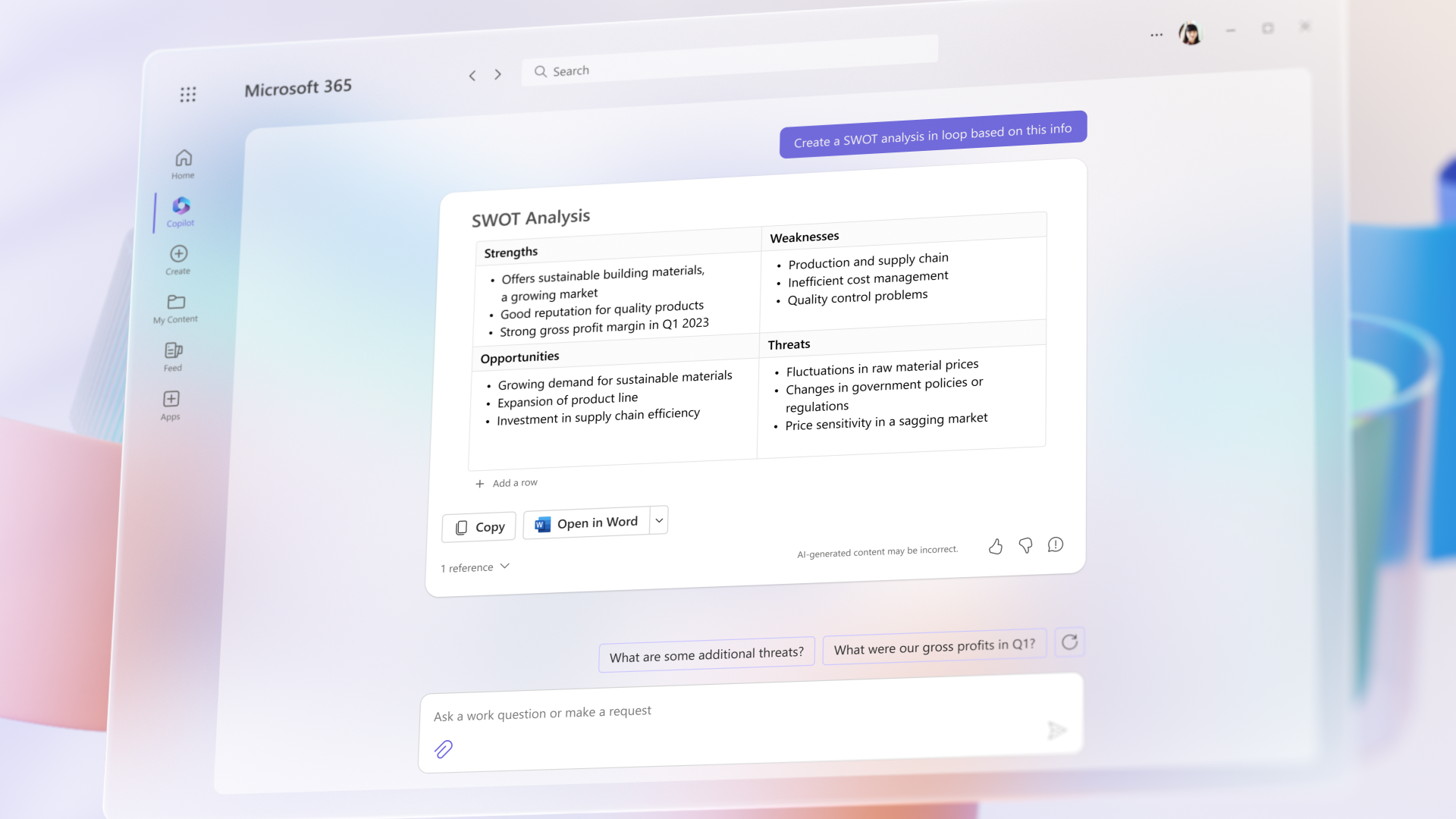
出典:Microsoft Blog – Copilot ROI Framework
実際の導入企業データに基づく具体的なROI計算例を示します。
基本計算式
年換算削減時間×人件費単価+品質改善価値−ライセンス費=純効果
実例による算出
- 月12時間の業務効率化(デンソー社事例)
- 年間削減時間:144時間/人
- 人件費単価:5,000円/時間と仮定
- 年間人件費削減:720,000円/人
- Copilotライセンス費:年間48,000円/人
- 純効果:672,000円/人(ROI:1,400%)
この計算では、レート制限を考慮した一括処理設計により稼働を最小化することが重要です。
出典:Note – Microsoft 365 Copilotの導入効果と成功事例
出典:Shift AI – ROI計算式で投資効果を算出
競合他社との詳細比較
COPILOT関数の最大の差別化要因は、「計算エンジンに統合」された点での再現性・保守性の高さです。競合との主要な違いは以下の通りです。
Excel COPILOT vs Google Sheets AI機能
- 再計算性:Excelは完全自動、Sheetsは手動実行が多い
- 関数合成:Excelは全関数対応、Sheetsは限定的
- 企業統合:Excelは365エコシステム、Sheetsは単独アプリ
Excel COPILOT vs Sourcetable等
- 学習コスト:Excelは既存スキル活用可、新ツールは習得必要
- データ移行:Excelは既存資産活用可、新ツールは移行コスト発生
- サポート体制:Microsoftは企業サポート充実、新興は限定的
UIパネルと関数の併用により、採用障壁と運用コストを同時に抑える戦略的優位性があります。
出典:Quadratic – Excel vs Google Sheets AI比較
失敗パターンと成功の秘訣
実際のユーザー報告に基づく失敗パターンと回避策。
よくある失敗要因
- 曖昧な指示:「分析して」→「3カテゴリで分類し理由付記」
- 個別ドラッグ多用:レート制限に抵触
- 日付未処理:文字列返却への対応不備
- 高機密ラベル:機能制限による動作不能
成功の秘訣
- 出力列名/型の明示
- 配列一括処理の徹底
- DATEVALUE後処理の標準化
- チャンク設計による安定化
- 承認フローによる品質担保
基礎テンプレートとレビュー文化により、AIハルシネーション(幻覚)を効果的に抑制できます。
出典:Reddit – Excel Copilot実用性に関するユーザー議論
将来展望と学習すべきスキル
Microsoft公式ロードマップと発展計画
Microsoft公式発表によると、以下の機能改善が検討されています。
短期改善予定
- より良い大規模配列サポート
- 日付データ型の正式対応
- レート制限の段階的緩和
中長期検討事項
- 最高クラスのモデル統合
- 拡張された知識アクセス機能
- Web・企業データへの直接接続
配列サポート強化・知識拡張・日付型改善が実現されれば、現在のプロンプト設計スキルの投資価値がさらに高まることが予想されます。
出典:Microsoft Tech Community – 将来の改善計画
プロンプトエンジニアリングの重要性
今後最も重要になるスキルは、「プロンプト設計×関数合成」の組み合わせです。列名・形式・例示を明記するプロンプトテンプレートの整備が、再現性と品質の両立に不可欠となります。
推奨学習項目
- プロンプト設計基礎:明確性・具体性・簡潔性
- Excel関数応用:IF・LAMBDA・WRAPROWS等の合成
- データ型処理:DATEVALUE・TEXT変換等
- エラーハンドリング:IFERROR・ISBLANK等の活用
- 配列操作:FILTER・SORT・UNIQUE等の連携
これらのスキル習得により、AIと人間の協働による最適な業務プロセスを構築できるようになります。
組織導入成功の秘訣
段階的展開戦略
組織導入では、パネル→関数→テンプレート→承認フローの段階展開が成功率を高めます。
フェーズ1(導入期):UIパネルによる受容性向上
フェーズ2(発展期):関数化による再現性確保
フェーズ3(標準化期):テンプレート化による品質統一
フェーズ4(最適化期):承認フロー組み込みによるガバナンス確立
最初はUI支援で受容性を高め、次に再計算可能な数式資産へ昇格させるアプローチが効果的です。
変革管理のポイント
成功する組織導入では、以下の要素を重視します。
組織体制
- 部門別プロンプト標準(列名・形式・例示)の策定
- レビュー者ロールの明確化
- 人とAIの責任分界線の設定
- 監査性確保の仕組み構築
人材育成
- プロンプトエンジニアリング研修
- 関数合成スキルの向上
- AI出力評価能力の開発
- エラー対応スキルの標準化
人とAIの責任分界と監査性の確保が、持続可能な運用の鍵となります。
出典:Microsoft Tech Community – 組織導入ベストプラクティス
この記事で紹介したCOPILOT関数は、Excelの可能性を根本的に拡張する革新的機能です。Microsoft公式発表にあるように、「イノベーティブな方法でCOPILOT関数を活用するコミュニティの取り組み」が期待されており、適切な理解と準備のもとで活用すれば、データ分析業務の効率化と品質向上を同時に実現できるでしょう。
特に、顕在ニーズである日常業務の効率化から、潜在ニーズである創造的思考支援まで、幅広い価値を提供できる点が最大の魅力です。段階的な導入戦略と適切なガバナンス体制により、組織全体のDX推進に大きく貢献することが期待されます。
参考・引用リンク一覧
- Microsoft Tech Community – Bring AI to your formulas with the COPILOT function in Excel
- Microsoft Support – Excel の Copilot の使用を開始する
- Microsoft Support – Generate formulas with Copilot in Excel
- Microsoft 365(AI in Excel)
- 窓の杜 – 「Excel」に「COPILOT」関数が導入へ
- Microsoft News – COPILOT Function Microsoft Excel
- Microsoft Blog – Introducing Microsoft 365 Copilot
- Microsoft News – Introducing Microsoft 365 Copilot
- Ablebits.com – Excel Copilot tutorial with examples
- Stoneridge Software – How to Simplify Data Management with Copilot
- AI Performer – Excelでの作業を効率化!Microsoft 365 Copilot実例集
- Shift AI – 【誰でもできる】ExcelをCopilotで効率化!
- HBLab – Copilotの活用事例8選
- Note – Microsoft 365 Copilotの導入効果と成功事例
- Shift AI – ROI計算式で投資効果を算出
- Quadratic – Excel vs Google Sheets AI比較
- Reddit – Excel Copilot実用性に関するユーザー議論
- YouTube – Introducing the COPILOT function in Excel
- YouTube – Excel の新しい =COPILOT() 関数がすべてを変えます
- YouTube – MrExcel COPILOT関数デモ
記事作成者注:この記事は2025年8月19日時点でのベータ版情報を基に作成しています。正式リリース時には仕様変更の可能性があるため、最新の公式情報もご確認ください。
 AI EBISU
AI EBISU 


